万物流転免安装绿色版
1.46G · 2025-10-24
调整图层类似于一个透明蒙版,在调整图层上对素材进行处理,就不会影响素材本身状态,可以便于用户修改和使用。比如我们利用调整图层来调色。
首先点击项目面板的新建项,新建一个调整图层,默认设置即可,把调整图层添加到素材上方轨道,长度一般与素材长度一致。
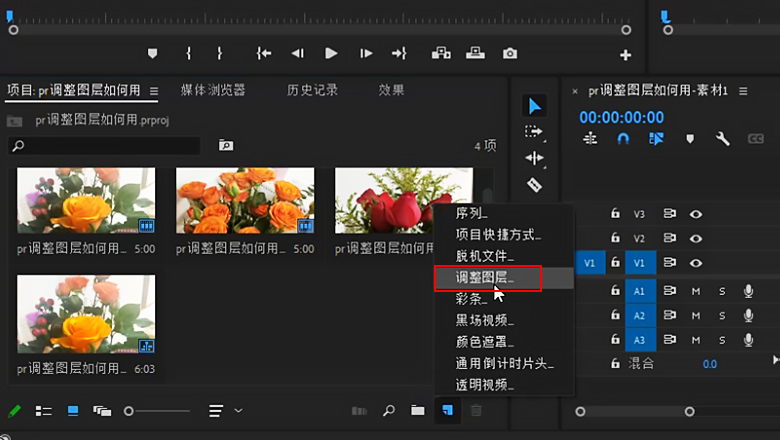
再打开菜单栏窗口中的效果,展开视频效果,找到颜色校正下的Lumetri颜色,把它添加到调整图层上。
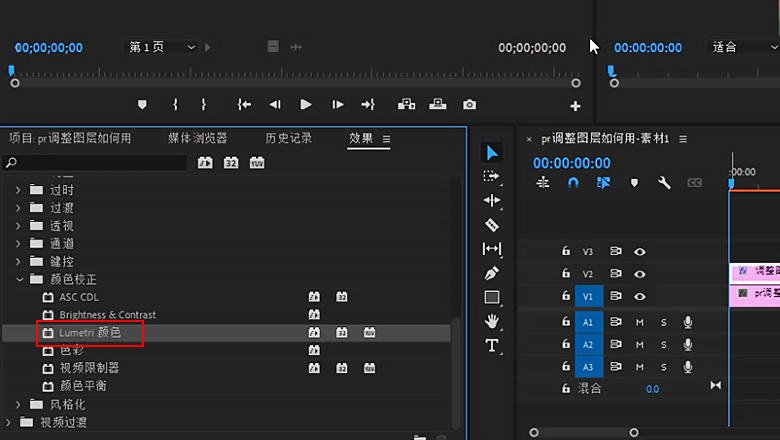
然后打开菜单栏窗口中的效果控件,找到Lumetri颜色,在基本校正中修改各项参数,即可调整素材的颜色。
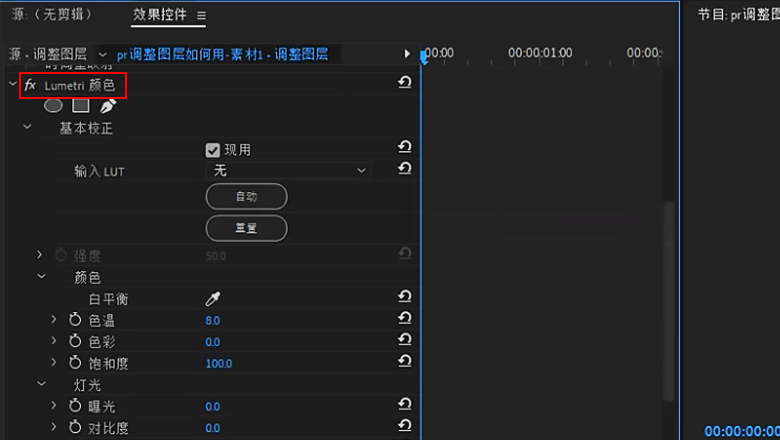
我们关闭调整图层,可以发现素材本身并没有受到影响;想让后面的素材也有同种效果,则可以拉长调整图层,效果就会应用到每个素材上。